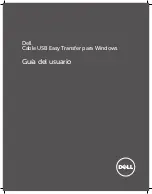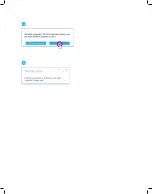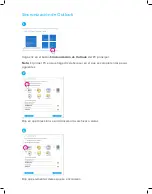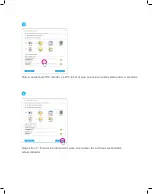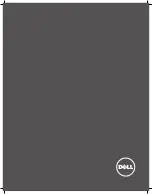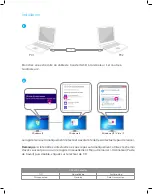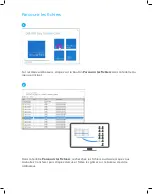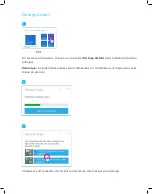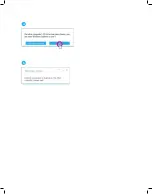8. No puedo ver ninguno de mis archivos en la ventana Buscar archivos.
a. Asegúrese de que se ha identificado el destino correcto en la ruta de archivos situada
a la derecha del icono de “ojo”, en la ventana Buscar archivos.
9. ¿Cómo reinicio el software si está cerrado?
a. Existen tres modos de reiniciar el software
i. Hacer clic en el icono de la bandeja del sistema.
ii. Desconectar el cable y volver a conectarlo.
iii. Hacer clic en el botón
Inicio > Equipo
(
Mi PC
en XP) y haga doble clic sobre la
unidad de CD (por ejemplo, E:) Cable de transferencia.
10. ¿Cuál es la función del puerto de transferencia en “Buscar archivos”?
a. Puede utilizarse el puerto de transferencia para transferir al mismo tiempo múltiples
archivos procedentes de diferentes ubicaciones. El puerto de transferencia es un
área temporal para que los usuarios gestionen todos los archivos que desean copiar
y pegar entre ordenadores. Cuando haya terminado de recopilar todos los archivos
que se desea transferir, pueden arrastrar éstos hacia o desde los ordenadores.
11. ¿Por qué aparece el disco VirtualLink justo después de conectar el cable Easy Transfer al
ordenador?
a. Por favor, ignore ese disco VirtualLink. Se trata de un disco virtual de apoyo y que
contiene los programas que desempeñan las funciones de Easy Transfer.
12. En Sincronización de carpetas, ¿qué significa
Sincronizar los datos en ambos
sentidos
?
a. Significa que es posible sincronizar archivos tanto de los directorios locales como
remotos que se hayan especificado. Tras la sincronización, ambos directorios tendrán
archivos y estructuras idénticos. Si los nombres de archivo locales y remotos son los
mismos, el archivo más reciente se escribirá sobre el más antiguo, según lo indicado
por su marcas de tiempo.
13. En Sincronización de carpetas, ¿qué significa
Sincronizar datos de este PC al otro
?
a. Significa que en la dirección remota se copiarán los archivos y la estructura del
directorio local. Si el directorio remoto tiene los mismos nombres de archivo que los
del directorio local, los archivos locales se escribirán sobre los archivos remotos.
Preguntas frecuentes (Continuación)…
Содержание USB Easy Transfer
Страница 1: ...Dell USB Easy Transfer Cable for Windows User Guide ...
Страница 2: ...Introduction Setup FAQ Troubleshooting Content MAN_Dell_TransferCable_UserGuide_English_RA ...
Страница 3: ...Introduction Dell USB Easy Transfer Cable for Windows User Guide ...
Страница 10: ...5 4 ...
Страница 16: ......
Страница 17: ...Dell USB Easy Transfer Kabel für Windows Benutzerhandbuch ...
Страница 18: ...Einführung Installation FAQ Fehlerbehebung Inhalt MAN_Dell_TransferCable_UserGuide_German_RA ...
Страница 19: ...Einführung Dell USB Easy Transfer Kabel für Windows Benutzerhandbuch ...
Страница 26: ...5 4 ...
Страница 32: ......
Страница 33: ...Dell Cable USB Easy Transfer para Windows Guía del usuario ...
Страница 35: ...Introducción Dell Cable USB Easy Transfer para Windows Guía del usuario ...
Страница 42: ...5 4 ...
Страница 48: ......
Страница 49: ...Dell Guide de l utilisateur du câble de transfert de fichiers et paramètres USB pour Windows ...
Страница 50: ...Introduction Installation FAQ Dépannage Contenu MAN_Dell_TransferCable_UserGuide_French_RA ...
Страница 51: ...Introduction Guide de l utilisateur du câble de transfert de fichiers et paramètres USB pour Windows ...
Страница 58: ...5 4 ...
Страница 64: ......
Страница 65: ...Dell Cavo USB Easy Transfer per Windows Guida utente ...
Страница 66: ...Introduzione Impostazioni FAQ Risoluzione dei problemi Indice MAN_Dell_TransferCable_UserGuide_Italian_RA ...
Страница 67: ...Introduzione Dell Cavo USB Easy Transfer per Windows Guida utente ...
Страница 74: ...5 4 ...
Страница 80: ......